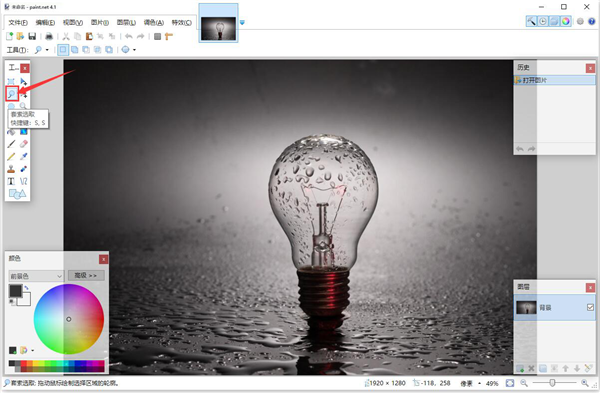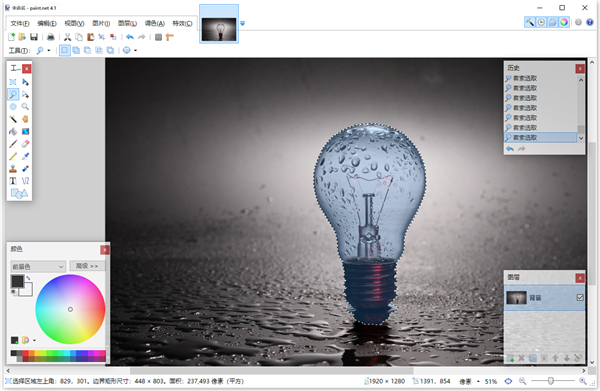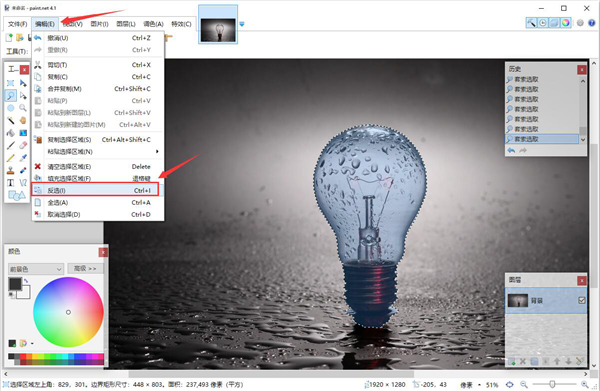Paint.NET是一款源自华盛顿大学学生开发维护、微软提供项目指导的图片与照片编辑工具,功能丰富且操作流程简便。拥有Edge Detection、Motion Blur、图层叠加、Clone Stamp、History 等无限步骤回退功能以及丰富特效与实用工具,还包含了魔棒选择、绘画笔刷、橡皮擦除、文字插入、区域选取、对象移动、直线绘制、矩形框选及圆形描绘等基础编辑选项。软件开放源代码并完全免费,界面布局与 Photoshop 存在相似之处,结合自身强大实力,赢得广泛认可。赶快下载使用吧!
Paint.NETp图教程
1、首先,用户先将自己安装的NET打开。
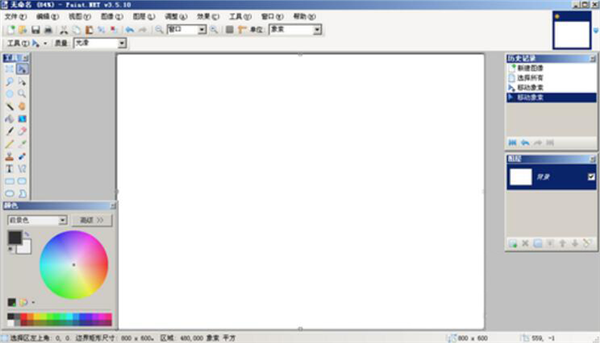
2、然后,随便截一张图片直接粘贴到NET;因为图片的大小和画布的大小不相符,便会弹出如下图的提示,用户可以根据自己的需要来点选。
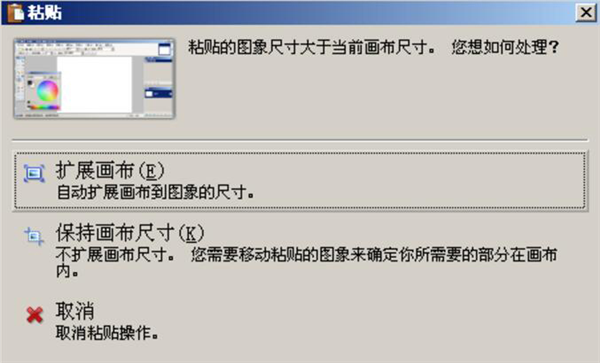
3、然后,随便截一张图片直接粘贴到NET,因为图片的大小和画布的大小不相符,便会弹出如下图的提示,用户可以根据自己的需要来点选。
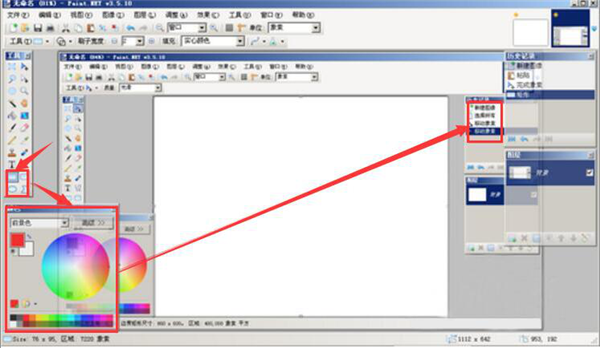
4、接着,选择NET的自定义形状工具,设置其颜色,在上方的属性栏中选择该工具的样式,例如选择的是虚线箭头,便可以在画布中画出该虚线箭头。
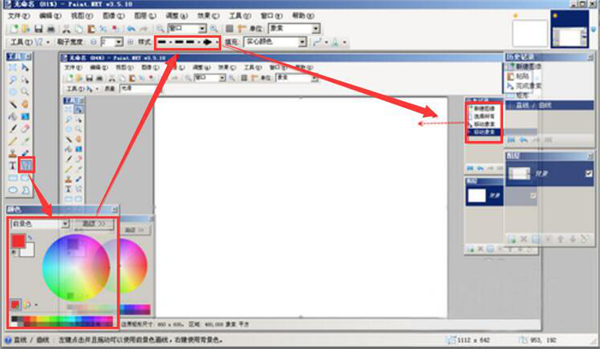
5、NET处理图片的时候,还经常需要添加一些文字进行辅助说明。就可以点击工具栏中的“T”,设置颜色,便可以在画布中输入文本内容了。
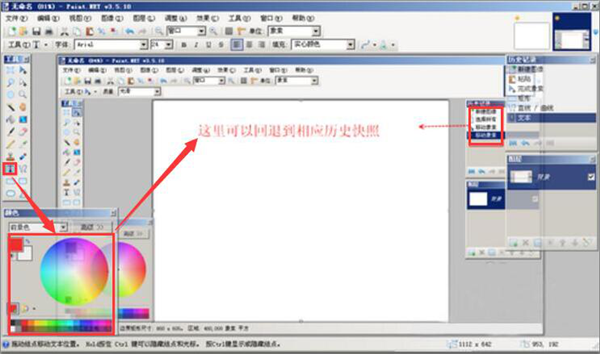
6、在NET的右上方,用户可以看到有缩略图,这些缩略图就是图片处理的效果预览。点击相应的缩略图便可以自由切换处理图片。
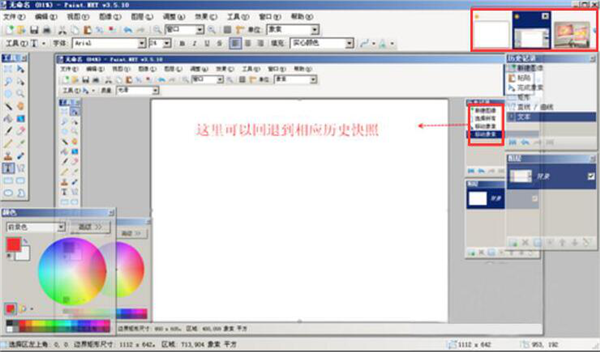
7、利用NET将图片处理完毕后,点击“文件”中的“另存为”,在另存为的窗口中,设置输出的格式,点击“保存”按钮。
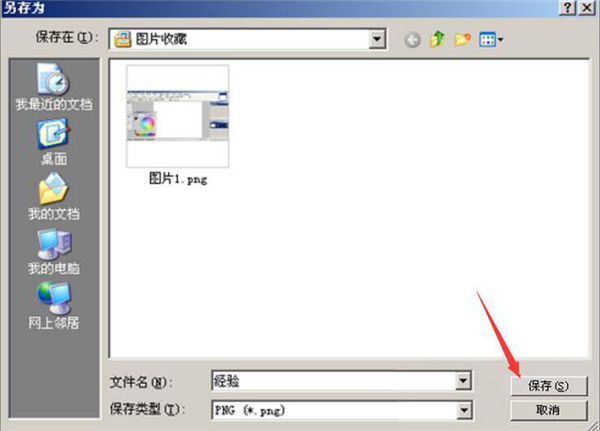
8、最后,NET会弹出“保存配置”的窗口,用户可以根据自己想要的图片质量来进行相关设置,设置完成,点击“确定”按钮即可完成图片的处理和保存操作。
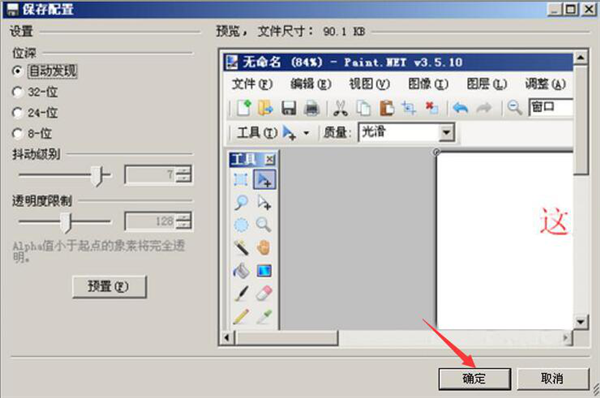
Paint.NET怎么抠图?
1、首先,用户在paintnet中将需要抠的图片打开,先点击左侧工具栏中的“套索选取”工具。(本文以抠灯泡为例子)
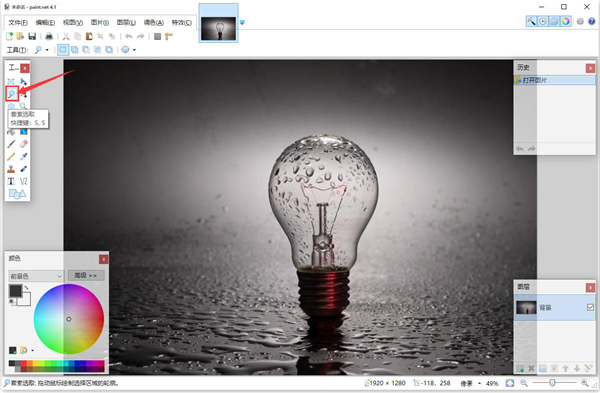
2、然后,结合鼠标将整个灯泡选中,继续抠图的下一步操作。
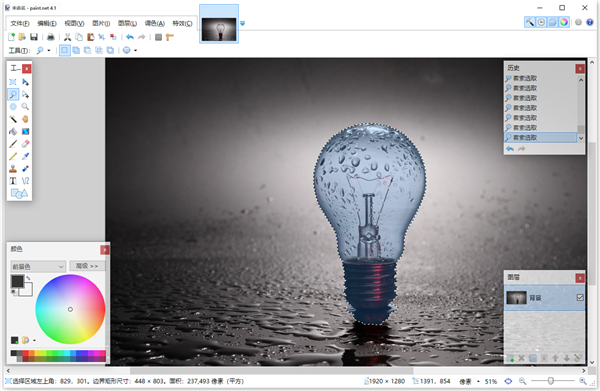
3、接下来,点击菜单栏“编辑”中的“反选”,或者直接按下快捷键“Ctrl+I”进行反选。
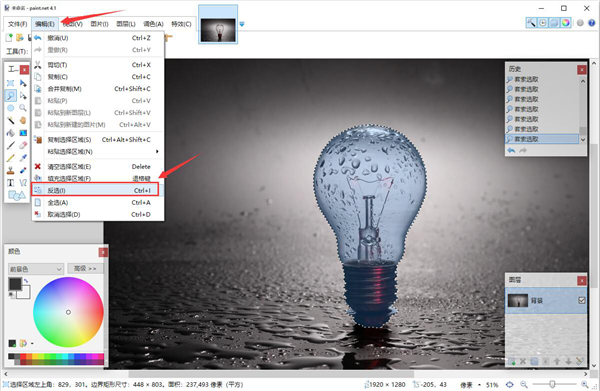
4、此时,用户便可以看到已经将灯泡外的所有区域选中。

5、接着,再点击菜单栏“编辑”中的“清空选择区域”,或者也可以直接按下快捷键“Delete”将灯泡外的所有区域图像删除。
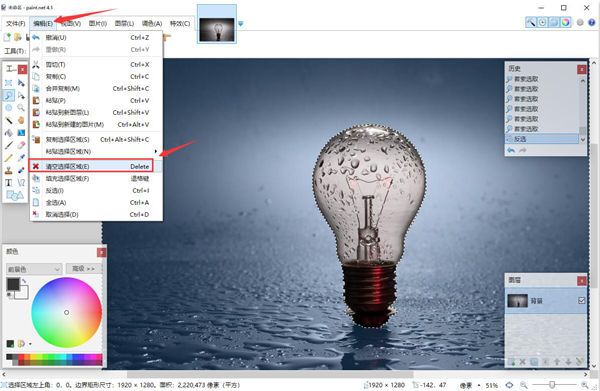
6、最后,paintnet抠图完成。用户可以看到原来的灯泡图片只剩下灯泡了。
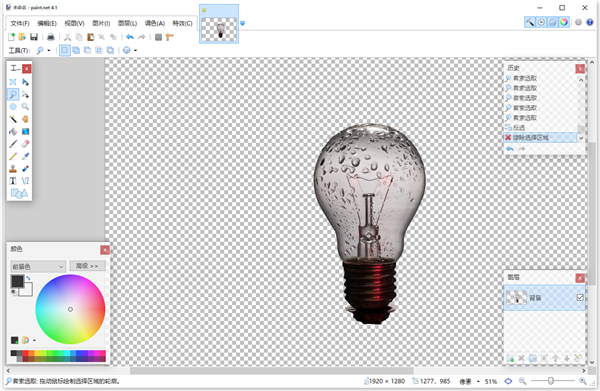
Paint.NET软件特色
1、简单直观的用户界面
采用 Windows Aero 界面设计,兼具立体感与透视感,给用户亲切的使用体验。界面布局清晰,两侧设有工具、历史记录、颜色和图层四个窗口,用户可通过窗口顶部的下拉菜单自行选择添加或删除,轻松找到所需工具。
2、键盘快捷键支持
如同 PS 软件,Paint. NET 也支持丰富的键盘快捷键。当鼠标悬停在工具上时,会自动显示工具名称及对应的快捷键,方便用户快速操作。
3、高效运行性能
软件运行速度快,适配各类电脑设备,操作流畅。不过目前仍存在偶尔崩溃的可能,期待后续持续优化稳定性。
Paint.NET软件功能
一、性能
运行高效快速,适配不同配置的电脑,操作流畅度高;虽可能出现崩溃情况,但整体保持稳定运行状态。
二、在线社区
拥有活跃的在线社区,用户可在其中交流讨论问题。论坛核心特色为丰富的教程和插件资源,能帮助用户及时解决使用中的疑问。
三、特殊效果
内置大量图像编辑特效,涵盖增强图像效果(如调整对比度、色彩)、去除红眼等基础功能,还包括膨胀效果、软化写真效果、铅笔素描效果等特色处理,满足多样化编辑需求。
四、强大工具集
除特效外,配备多种实用工具,如 3.0 新版本的渐变工具、着色工具等。针对不熟悉的工具,提供教程辅助学习使用。
五、历史记录功能
自动记录图像处理的每一步操作,支持 “撤销” 与 “恢复” 功能,可挽回误操作。不过建议设计人员尽量减少依赖该功能。
六、免费使用
作为免费工具,深受用户青睐,降低了图像编辑的使用门槛。